[Git (5)] GitHub Repository(원격저장소) 생성, GitBash로 연결, 초대하기
안녕하세요. 갓대희 입니다. 이번 포스팅은 [ GitHub Repository, Git 연동 방법, 초대하기 ] 입니다. : )

0. 들어가기 앞서
Git을 제대로 사용하기 위해서는 원격 저장소가 필요하다.
Remote repository(원격 저장소)를 사용하면
1. 프로젝트 작업물을 안전 하게 백업할 수 있으며,
2. 많은 사람들과 협업이 용이하다는 장점이 있다.
오늘은 그 시작인 Remote repository를 사용하여 프로젝트 생성하는 내용을 살펴 볼 예정이다.
1. 저장소 생성하기 (Create Repository)
▶ 1. Remote Repository 생성
- 깃헙 사이트 접속 및 로그인
https://github.com/
- New(New Repository) 클릭

- Create a new repository 내용 작성
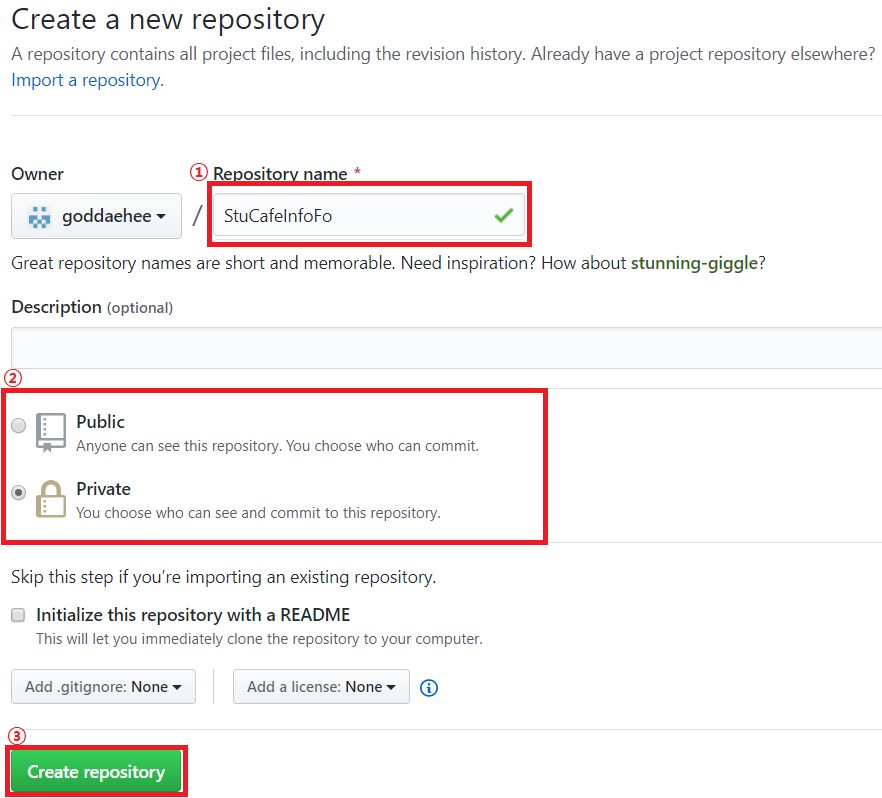
1) Repository name : 앞으로 사용하게될 저장소 이름, 결국 프로젝트 명이 된다. (깃헙 주소 뒤 프로젝트 명이 따라오는 것을 볼 수 있다.)
2) 권한설정
- 공개(Public) : 모든 사용자가 볼 수 있다.
- 비공개(Private) : 나와, 지정한 사용자만 볼 수 있다.
3) "Create Repository" 클릭
나와 같은 경우는 "Initialize this repository with a README" 체크박스에 체크 하지 않았다.
체크하지 않고 만든다면 git repository를 처음 만든 이후 local repository와 연결하는 방법을 알려주는 안내 글이 뜬다.
※ README.md 파일?
- 저장소 메인페이지의 저장소 설명해주는 파일, 해당 프로젝트에 대한 설명 및 실행방법 등을 적어놓는 파일 이라고 보면 된다.
▶ 2. Remote Repository 연결
- Remote & Local Repository 연결

해당 내용을 살펴보면 3가지의 상황에 따라 어떻게 처리하면 되는지 안내해주고 있다.
나와 같은 경우 이미 Local Repository를 저번 포스팅에서 생성해 주었기 때문에
두번째 방법 - "push an existing repository from the commnad line"의 가이드 라인대로 실행 하여 연결해 보도록 하겠다.
1) git Remote
- 문법 : git remote add <remote repo 이름> <repo url>
- URL은 제일 상단 부에서 확인 가능하고, 클립보드에 복사하도록 제공 하기도 한다.
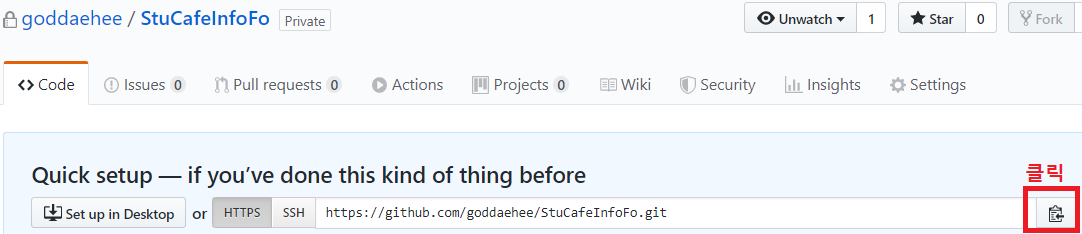
ex)
git remote add origin https://github.com/goddaehee/StuCafeInfoFo.git
이로써 Remote Repository와 연결은 끝난 것이다.
- git remote : 추가한 원격저장소의 목록 확인
(상세히 git remote -v)

- git remote show 이름 : 특정 원격 저장소의 정보를 확인할 수 있다.

- git remote rm 이름 : 원격저장소를 제거 한다.
2) git push
- 로컬 저장소에 commit한 파일들을 원격 저장소에 추가 하는 명령어.
- git push [원격 저장소 이름(별명)] [브랜치명]
ex) git push origin master
- 파라미터가 없으면 origin 저장소에 푸시한다.
ex) README.md 파일을 생성하여 커밋
1) 파일 생성
echo "# StuCafeInfoFo" >> README.md
2) 파일 생성 확인 및 커밋

3) 파일 push
git push -u origin master
- 윈도우 에서 하다보니 계정 인증하는 브라우저 호출, 이후 명령어 처리


- 다시 GitHub에 들어가서 파일을 확인해보면 정상적으로 업로드 된 것을 볼 수 있다.
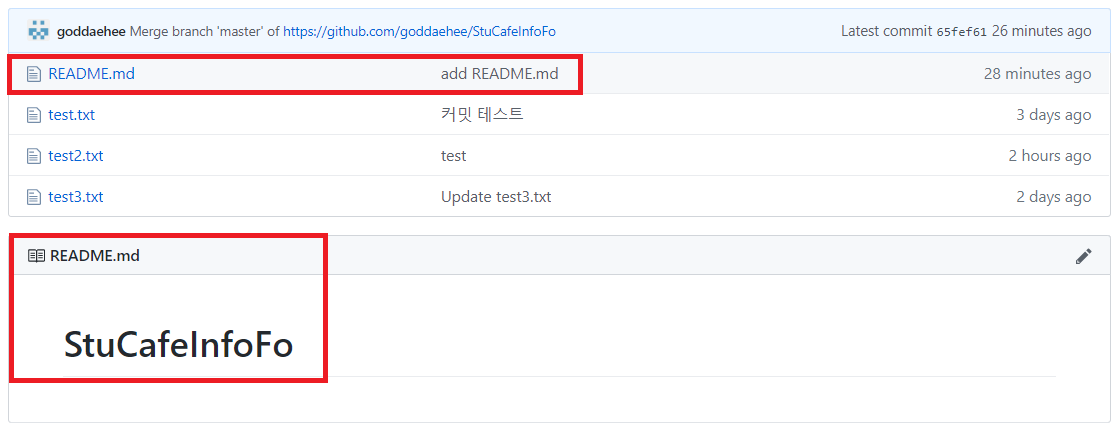
※ 최초 README.md 파일 생성, 최초 push 오류
1) README.md 파일을 자동생성하여 원격 repository 연동 이후 push 처리하면 다음과 같은 오류 메세지를 볼 수 있다.
git push -u origin master
To https:github.com/goddaehee/StuCafeInfoFo.git
! [rejected] master -> master (fetch firsts)
error: failed to push some refs to 'https:github.com/goddaehee/StuCafeInfoFo.git'
이럴 때 다음과 같이 처리. 또는 모든 변경사항 갱신 pull. 등
git pull origin master --allow-unrelated-histories
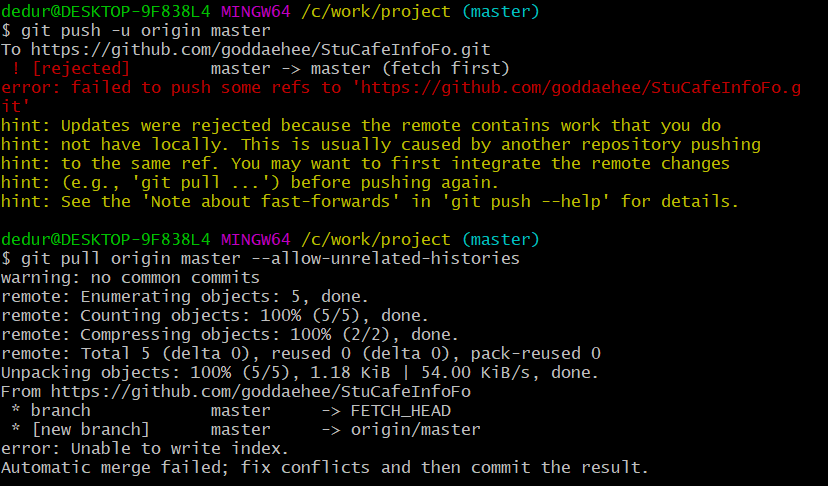
- 로컬 저장소와 원격 저장소간 완전히 동기화가 되어 있지 않기 때문에 생기는 오류 인 듯 하다.
- push를 통해서 README.md 파일 생성, 전송하는 실습도 할겸 나같은 경우는 최초에 README.md 파일을 생성하지 않았다.
▶ 3. Remote Repository, 원격 저장소 다른 사용자 초대하기
- "Settings"탭 클릭 > Manage access > "invite a collaborator" 클릭
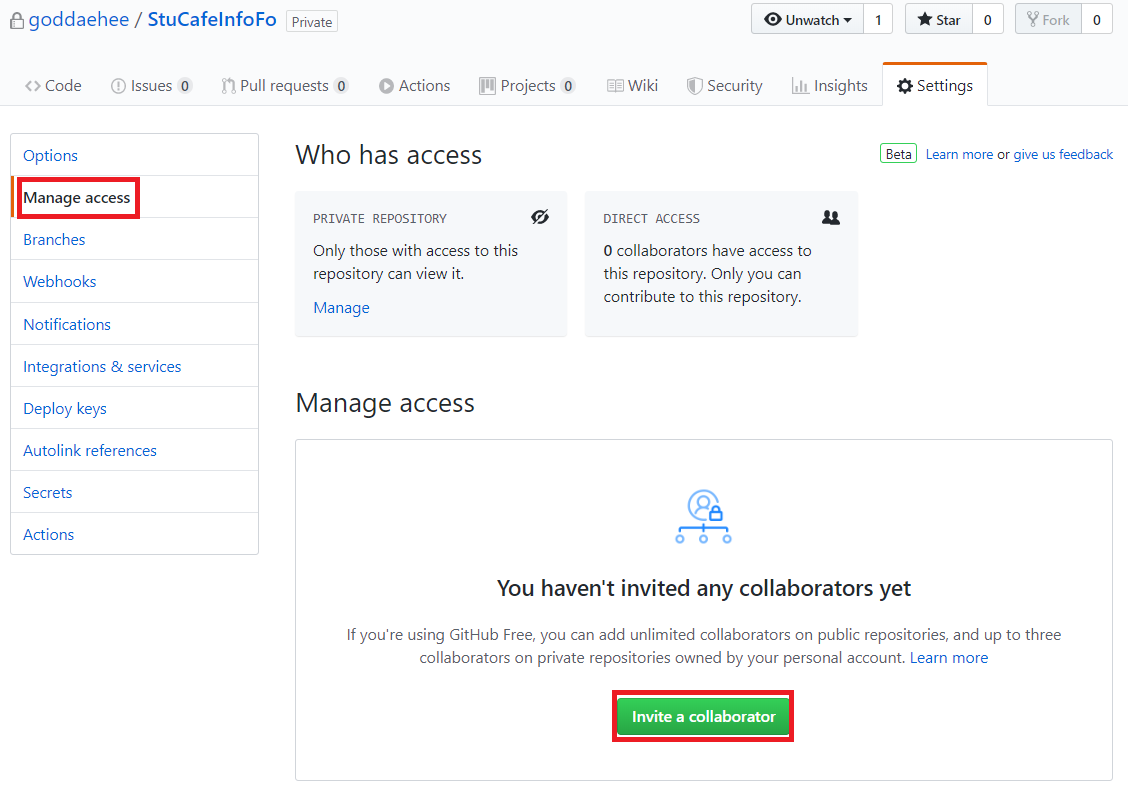
- 초대한 사용자 입력, 선태 하기

- 메일을 확인하면 해당 repository invite 메일이 와있을 것이다. "View invitation" 클릭

- 초대 수락 클릭 ("Accept invitation" Click)

※ 초대 받은 사용자 또한 위의 명령어를 통해 원격 저장소를 연결 해보자.
1) git clone
- git clone [remote repo 주소]
ex)
git clone https://github.com/goddaehee/StuCafeInfoFo.git

2) git pull
- git pull [원격 저장소 이름(별명)] [브랜치명]
ex) git pull origin master
- git fetch에서 하는 원격저장소의 변경사항을 가져와서 지역브랙치에 합치는 작업을 한다.
- 즉 다른 사람들의 작업 변경사항을 클라이언트로 내려받기 한다고 보면 된다.